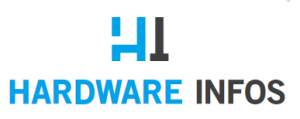Wenn Sie Mitglied sind Apple-Entwicklerprojekt, Sie können die öffentliche Beta- oder Beta-Software herunterladen und installieren, bevor die öffentliche Version später in diesem Jahr veröffentlicht wird. Der Prozess des Herunterladens und Installierens von iOS 16 ist sehr einfach, aber diese Vorschauversion ist nicht für den allgemeinen Gebrauch bestimmt, zumal sie mit völlig unausgereiften Funktionen ausgestattet ist, die der Entwickler-Beta ähneln.
Einfach ausgedrückt sollte dieses Framework nicht auf Ihrem primären Gerät installiert werden, sondern auf einem neuen Ersatz-iPhone, auf dem iOS 16 (iPhone 8 oder höher) ausgeführt wird.
Wissenswertes vor dem Herunterladen von iOS 16
Wenn Sie vorhaben, iOS 16 herunterzuladen, tun Sie dies erneut auf einem Ersatz- oder Zweittelefon. Probleme mit der Beta-Version von iOS 16 können Ihr Mobiltelefon deaktivieren und die Verwendung erschweren. Wenn Sie nur ein primäres Telefon oder Tablet haben, sichern Sie Ihr Gerät auf iOS 15, bevor Sie auf iOS 16 aktualisieren. Wenn das neue Betriebssystem viele Probleme verursacht, haben Sie möglicherweise die Möglichkeit, zu iOS 15 zurückzukehren.
Sie benötigen ein iPhone 8 oder höher, um iOS 16 auszuführen. Das nächste mobile Software-Update wird nicht auf dem iPhone SE (2016), iPhone 6S, iPhone 6S Plus, iPhone 7 und iPhone 7 Plus verfügbar sein.
Treten Sie dem Apple-Entwicklerprogramm bei
Der erste Schritt, um iOS 16 auf Ihr iPhone oder iPad zu bekommen, ist die Teilnahme am Apple Developer Program (überspringen Sie diesen Schritt, wenn Sie bereits Mitglied sind). Wenn Sie auf Ihrem iPhone oder iPad sind, gehen Sie wie folgt vor:
- Laden Sie die Apple Developer-App aus dem App Store herunter.
- Starten Sie die App, gehen Sie zu Konto und tippen Sie auf Jetzt hinzufügen.
- Melden Sie sich mit Ihren Apple-ID-Anmeldeinformationen an.
- Lesen Sie die verschiedenen Vorteile und Anweisungen, geben Sie Ihre persönlichen Daten ein und scannen Sie Ihren Ausweis, um Ihre Identität zu bestätigen.
- Nachdem Sie diese Informationen übermittelt haben, müssen Sie Ihr Unternehmen (meistens privat) auswählen und die Lizenzvereinbarung für das Programm akzeptieren.
- Bezahlen Sie abschließend die Mitgliedsgebühr für das Apple Developer Program
Nach erfolgreichem Abschluss der Zahlung werden Sie auf Ihre Kontoseite in der Apple Developer-Anwendung weitergeleitet.
Laden Sie iOS 16 auf Ihr iPhone oder iPad herunter
Der einfachste Weg, iOS 16 herunterzuladen, ist ein Over-the-Air-Upgrade:
- Gehen Sie auf Ihrem iPhone oder iPad zur Download-Seite des Apple Developer Program, klicken Sie auf Install Profile for iOS 16 Beta (iPhone) oder iPadOS 16 Beta (iPad) und klicken Sie auf Allow.
- Öffnen Sie als Nächstes die App „Einstellungen“, tippen Sie auf das heruntergeladene Profil und klicken Sie oben rechts auf „Installieren“, wenn es angezeigt wird. Wenn Sie dazu aufgefordert werden, geben Sie Ihren Passcode ein und tippen Sie auf Installieren. Sie müssen Ihr Telefon neu starten.
- Nachdem Sie Ihr Telefon neu gestartet haben, verbinden Sie es mit Power, stellen Sie sicher, dass Sie mit WLAN verbunden sind, und gehen Sie zu Einstellungen> Allgemein> Softwareaktualisierung. Wenn Sie das verfügbare Update nicht sofort sehen, warten Sie einige Minuten und versuchen Sie es erneut.
- Laden Sie schließlich herunter und klicken Sie auf Installieren> Installieren und geben Sie Ihren Passcode ein, um Ihr Gerät zu aktualisieren.
Laden Sie iOS 16 mit Ihrem Mac herunter
- Gehen Sie auf Ihrem Mac zur Downloadseite des Apple Developer Program, suchen Sie iOS 16 Beta oder iPadOS 16 Beta und klicken Sie auf Download Reset Images.
- Laden Sie das Beta-iOS-Software-Wiederherstellungs-Image für Ihr spezifisches Gerät herunter.
- Verbinden Sie als Nächstes Ihr Gerät mit Ihrem Computer, geben Sie den Passcode Ihres Geräts ein oder klicken Sie auf Diesem Computer vertrauen, wenn Sie dazu aufgefordert werden.
- Öffnen Sie den Finder und klicken Sie in der Seitenleiste auf Ihr Gerät.
- Im Allgemeinen sehen Sie neben Software die neueste Software, die auf Ihrem Gerät ausgeführt wird.
- Halten Sie die benutzerdefinierte Taste gedrückt und klicken Sie auf Nach Updates suchen, und wählen Sie dann das iOS 16 Beta-Software-Wiederherstellungs-Image aus, das Sie von der Apple-Entwicklerseite heruntergeladen haben.
Die iOS 16 Beta-Software wird auf Ihrem Gerät installiert. Warten Sie ein paar Minuten und wenn Ihr Telefon neu startet, sollten Sie Zugriff auf iOS 16 haben.